
İçindekiler:
- Yazar John Day [email protected].
- Public 2024-01-30 13:20.
- Son düzenleme 2025-01-23 15:13.

Hiç internet erişimi yokken veya yavaşken arkadaşlarınızla müzik veya video paylaşmak istediniz mi? Bluetooth veya NFC kullanabilirsiniz, ancak işte başka bir çözüm, ArOZ Online, herhangi bir mobil cihazda video ve müzik akışı için kullanımı ve kurulumu basit bir açık kaynak web platformu olan ArOZ Online geliyor. Bunu yaklaşık iki haftadır yazıyorum ve şimdi bu harika sistemi yayınlamanın zamanı geldi.
- VERİTABANI GEREK YOK
- ÇEVRİMDIŞI ÇALIŞTIRILABİLİR
- ÇOKLU DİLLER DOSYA ADI DESTEĞİ
ArOZ nedir?
ArOZ, sunucumu izlememe ve bir şeyler ters giderse basit düzeltme görevi gerçekleştirmeme yardımcı olan AI benzeri bir sistem olan "Otomatik Bağlantılı Gerçek Zamanlı Operatör Sıkıştırılmış Sistemi"nin kısa biçimidir. Ancak, bu proje geliştirilirken bir şeyler ters gitti ve kullanıcıyla konuşabilen ve etkileşime girebilen sevimli bir masaüstü evcil hayvanı haline geldi. Ve "ArOZ Online" sistemi, ana ArOZ Sisteminin bir yan ürünüydü, çünkü ArOZ Sistemini oluşturmak için kullandığım C# ile medya akışı çok zahmetli bir işti.
Adım 1: Arayüz ve Nasıl Çalışır?
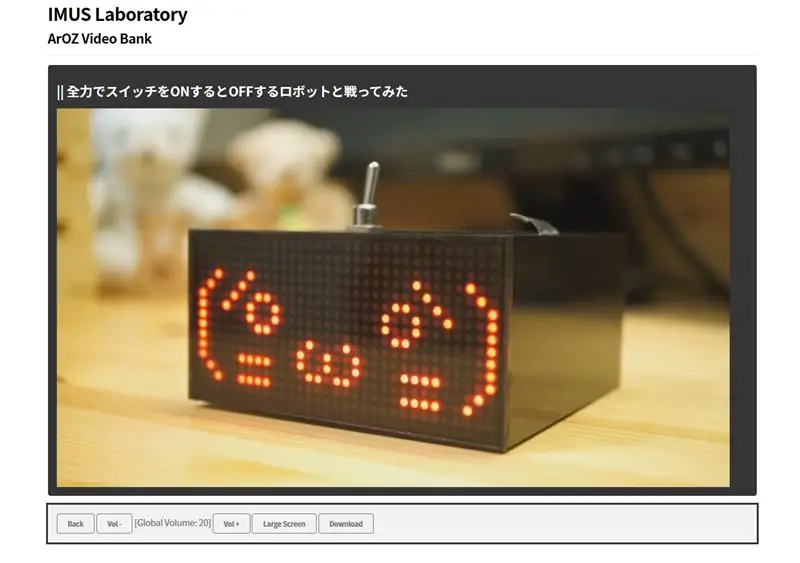

Alpha geliştirme versiyonu olan videoda görüldüğü gibi, sisteme bir url ile girebilir, çalmak istediğiniz sekmeye gidebilir, müziği seçebilir ve tamamlayabilirsiniz! Veri tabanına ihtiyaç duymadan ahududu pi'nizden video akışı yapıyorsunuz!
Raspberry pi web sunucunuzu kurmadıysanız ve Wifi Erişim Noktası olarak ayarlamadıysanız, lütfen aşağıdaki bağlantıya bir göz atın:
öğretici
2. Adım: Mobil ve PC Arayüzü
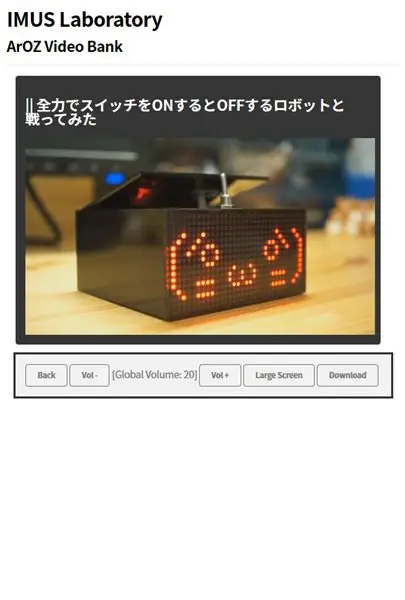
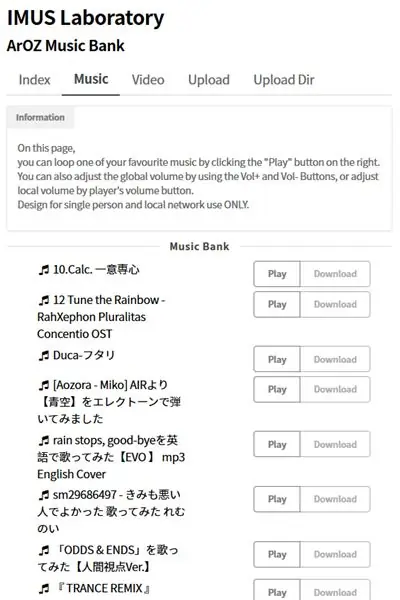

Javascript ve css kullanarak, mobil erişim ve PC erişimi için arayüz biraz farklı görünecektir.
Adım 3: Kurulum
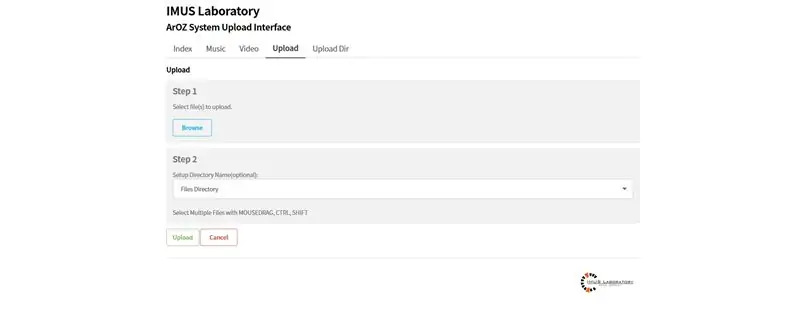
- ArOZ Online zip dosyasını indirin
- Web sunucunuzun kök klasörüne açın
- Sisteme erişmek için web tarayıcınıza sunucunuzun ip adresini giriniz
- Menünün sağ tarafındaki "Yükle" sekmesinden müziğinizi yükleyin
- Yüklenecek dosyaları ve hedef klasörü seçin (Müzik Bankası / Video Bankası)
- Yenileyin ve müziğiniz veya videonuz akışa veya indirmeye hazır.
4. Adım: Çevrimdışı Çalışırken İpuçları
Sisteminizi kamp yapmak için dışarı çıkardığınızda, sistemin css'sini harici web sitesinden alması için internet erişimi yoktur. Bu nedenle, ahududu pi'nizi çevrimdışı hale getirmek, pille çalışmak ve kamp veya seyahat sırasında video ve müzik paylaşmak istiyorsanız, css'yi indirmeniz ve web sunucunuzun kök klasörüne yerleştirmeniz gerekir. ArOZ Sisteminde kullandığım css "TOCAS UI" idi, aşağıdaki linkten kontrol edebilirsiniz:
Adım 5: IMUS Laboratuvarı

"ArOZ Online", halen geliştirilmekte olan ArOZ sisteminin bir parçasıydı. Gelecekte bu sistemin daha fazla güncellemesi olabilir. Bu nedenle, bu sistemin güncellemesi daha sonra ArOZ Masaüstü Pet Sistemi ile birlikte yayınlanmalıdır. Bunu ahududu pi web sunucunuzda çalıştırırken herhangi bir zorluk veya sorunla karşılaşırsanız, aşağıya yorum yapmaktan çekinmeyin. Sorununuz ArOZ Online Sistemi ile ilgili olduğu anda çözmek için elimden geleni yapacağım.
Bu sistemin SADECE yerel ağ için tasarlandığına dikkat edin. Bunun internetteki herkesin erişebileceği bir kamu alanında veya web sunucusunda çalışmasını önermiyorum. Daha sonra yükleme sayfasına bir giriş sistemi ekleyebilirim.
IMUS Laboratuvarı tarafından ticari olmayan ve kişisel kullanım için geliştirilen sistem.
IMUS Laboratuvarı Facebook Sayfası
Önerilen:
DT11 Sıcaklık Sensörlü Web Sunucusu için ESP8266 NodeMCU Erişim Noktası (AP) ve Tarayıcıda Yazdırma Sıcaklığı ve Nemi: 5 Adım

DT11 Sıcaklık Sensörlü Web Sunucusu için ESP8266 NodeMCU Erişim Noktası (AP) ve Tarayıcıda Yazdırma Sıcaklığı ve Nemi: Merhaba arkadaşlar, projelerin çoğunda ESP8266 kullanıyoruz ve çoğu projede verilere erişilebilmesi için ESP8266'yı web sunucusu olarak kullanıyoruz. ESP8266 tarafından barındırılan Web sunucusuna erişerek wifi üzerinden herhangi bir cihaz, ancak tek sorun şu ki, çalışan bir yönlendiriciye ihtiyacımız var
Bir Proxy Sunucusu için Raspberry Pi Kurulumu: 6 Adım

Raspberry Pi'yi Proxy Sunucusu için Ayarlama: Raspberry Pi'nizin bir proxy sunucu üzerinden internete erişmesini istiyorsanız, internete erişmeden önce Pi'nizi sunucuyu kullanacak şekilde yapılandırmanız gerekir. Proxy sunucusunu kurabileceğiniz iki yöntem vardır. Ancak, ancak ilk m'de
Web Tabanlı Kontrol Panelli Web Bağlantılı SMART LED Animasyon Saati, Zaman Sunucusu Senkronize: 11 Adım (Resimlerle)

Web-Bağlantılı SMART LED Animasyon Saati Web Tabanlı Kontrol Panelli, Zaman Sunucusu Senkronize: Bu saatin hikayesi çok eskilere dayanıyor - 30 yıldan fazla. Babam bu fikre ben 10 yaşımdayken öncülük etti, LED devriminden çok önce - LED'lerin parlaklığının mevcut göz kamaştırıcı parlaklığının 1/1000 olduğu zamanlarda. Gerçek
Raspberry Pi ile Ekspres Web Sunucusu Nasıl Yapılır: 10 Adım

Raspberry Pi ile Ekspres Web Sunucusu Nasıl Yapılır: Bu kılavuz, Raspberry Pi'nizin web sitelerini barındırmak için kullanılabilecek ve hatta diğer birçok çevrimiçi hizmeti barındırmak için biraz değiştirilmiş bir web sunucusuna nasıl ev sahipliği yapacağını anlatacaktır. oyun sunucuları veya video akış sunucuları olarak. Biz sadece kapak olacağız
Wifi Işık Anahtarı Raspberry Pi Web Sunucusu: 8 Adım (Resimli)

Wifi Işık Anahtarı Raspberry Pi Web Sunucusu: Yatak odamdaki ışık anahtarını yataktan kalkmadan kontrol etmek istedim, bu yüzden telefonumdan kontrol edebilmek istedim. Birkaç ekstra kısıtlamam vardı, herhangi bir cihazdan kolayca kontrol edebilmek istedim, yapabilmek istedim
